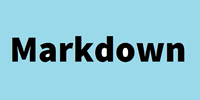Typora是一款简洁优雅的跨平台Markdown编辑器,以「所见即所得」的编辑方式著称,让用户能专注于内容创作而非语法标记。它支持实时渲染、表格、代码块、数学公式(LaTeX)、目录生成等丰富功能,并提供多种主题和导出格式(PDF、HTML等)。Typora界面干净无干扰,同时具备文件管理、打字机模式等实用特性,适合写作、笔记、技术文档等场景。无论是Markdown新手还是资深用户,都能享受流畅高效的写作体验。支持 Windows、macOS 和 Linux 系统。
| 相关软件 | 版本信息 | 下载地址 |
|
微小宝微信编辑器 |
官方版 |
查看 |
|
EmEditor |
免费版 |
查看 |
|
橙瓜码字 |
官方版 |
查看 |
|
秀米微信图文编辑器 |
官方版 |
查看 |
软件亮点
简洁直观的界面设计
无多余按钮和菜单,采用极简主义风格,降低学习成本,适合 Markdown 新手和专业用户。
全屏模式和专注模式进一步减少干扰,提升沉浸式写作体验。
高效性能
运行速度极快,即使处理大型文档也能保持流畅操作。
轻量级设计,占用系统资源少,适合低配置设备。
安全可靠的本地存储
所有文件默认存储在本地设备,无需担心数据丢失或隐私泄露。
支持相对路径保存图片,确保文档在不同设备间迁移时图片正常显示。
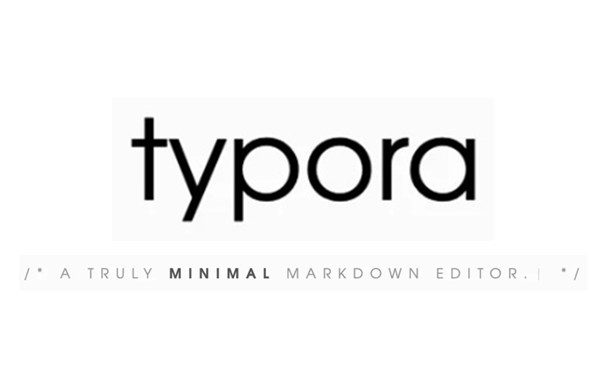
软件特色
个人写作
日常笔记、博客文章、小说创作等,实时预览功能让排版更直观。
支持多格式导出,方便分享到不同平台。
技术文档编写
程序员记录代码笔记、编写技术文档,代码高亮和流程图功能提升可读性。
支持 LaTeX 公式,适合撰写算法说明或数学相关文档。
学术研究
导出为 LaTeX 格式,满足学术论文排版需求。
数学公式编辑和引用功能,方便撰写研究报告和论文。
团队协作(需配合云服务)
通过 iCloud、Dropbox 等云服务同步文档,实现跨设备协作。
虽不支持多人实时协作,但可通过版本控制工具(如 Git)管理文档变更。
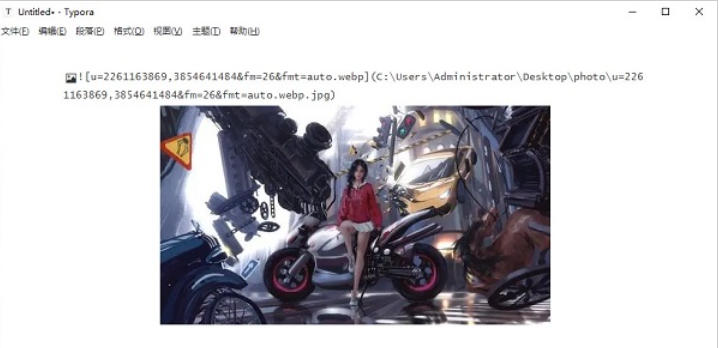
软件功能
所见即所得(WYSIWYG)编辑模式
用户无需切换编辑和预览模式,输入 Markdown 语法时即时渲染为最终效果,例如输入 # 标题 会直接显示为一级标题。
支持实时预览功能,编辑时即可看到排版效果,减少格式调整的干扰,让用户专注于内容创作。
强大的 Markdown 支持
基础语法:支持标题、列表、代码块、表格、脚注等标准 Markdown 语法。
扩展功能:
流程图(Mermaid、Flowchart.js)、时序图等可视化元素。
任务列表(- [x] 已完成)、内嵌 HTML(如 <span style="color:red">红色文字</span>)。
LaTeX 数学公式编辑,适合学术写作和技术文档。
代码高亮:支持多种编程语言,方便程序员记录代码笔记。
多格式导出
支持导出为 PDF、Word(.docx)、HTML、LaTeX、EPUB、图片等多种格式,满足不同场景需求。
自定义 CSS 样式,调整导出文档的排版和外观。
跨平台兼容性
支持 Windows、macOS 和 Linux 系统,用户可在不同设备间无缝切换使用。
云同步功能(需搭配 iCloud、Dropbox、OneDrive 等第三方服务),方便多设备协作。
高效工具与快捷键
文件管理:文件树面板可管理本地 Markdown 文件,大纲视图快速导航文档结构。
图片处理:支持拖拽插入图片,自动转本地路径或 Base64 编码,避免图片丢失。
快捷键操作:
加粗(Ctrl+B)、斜体(Ctrl+I)、链接(Ctrl+K)、图片(Ctrl+Shift+I)。
表格创建(Ctrl+T)、代码块(Ctrl+Shift+K)、分割线(输入 *** 或 ---)。
专注模式:高亮当前段落,减少干扰;打字机模式让当前行始终居中,提升写作体验。
自定义与主题
支持修改主题、字体、颜色、行距等样式设置,提供 5 款内置主题(如 Night、Github)。
通过 CSS 自定义界面样式,满足个性化需求。
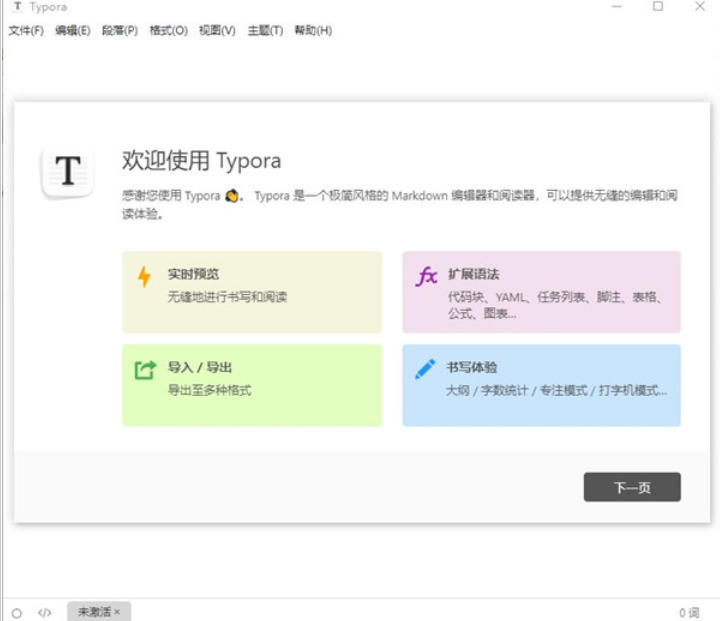
常见问题
图片无法显示
原因:图片路径错误、图片格式不被支持、Typora设置影响图片显示、系统环境问题等。
解决方法:
确保图片路径正确,使用相对路径或绝对路径时检查路径设置。
将图片转换为Typora支持的格式,如JPG、PNG等。
检查Typora设置,确保“自动加载图片”选项已启用,并尝试更改为默认的图片渲染方式。
更新Typora到最新版本,确保操作系统和Typora版本兼容。
安装完毕
1.从本站下载Typora软件包,解压后进入安装向导,点击【browse】自定义选择安装文件位置,单击【next】
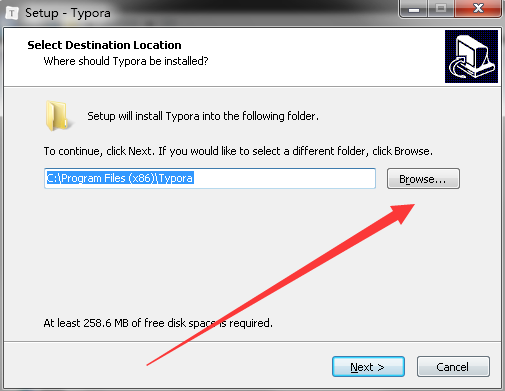
2.选择附加任务,选择需要的快捷方式,单击【next】
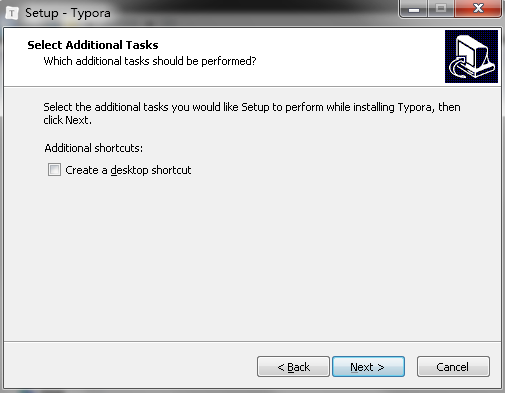
3.准备安装,确认无误后,单击【install】
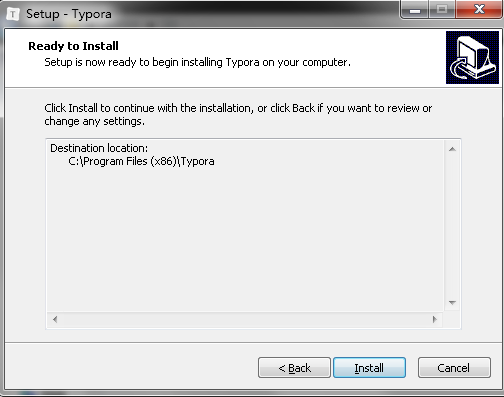
4.Typora正在安装中,请耐心等待软件安装完毕
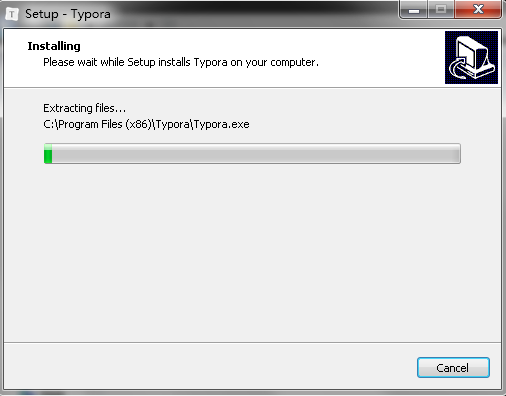
5.软件安装完毕
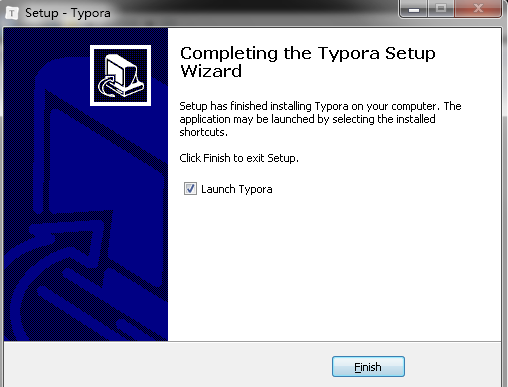
使用方法
1.Typora页面简单明了,直接在页面内输入文字,可根据选框中的分类,找到你需要使用的功能
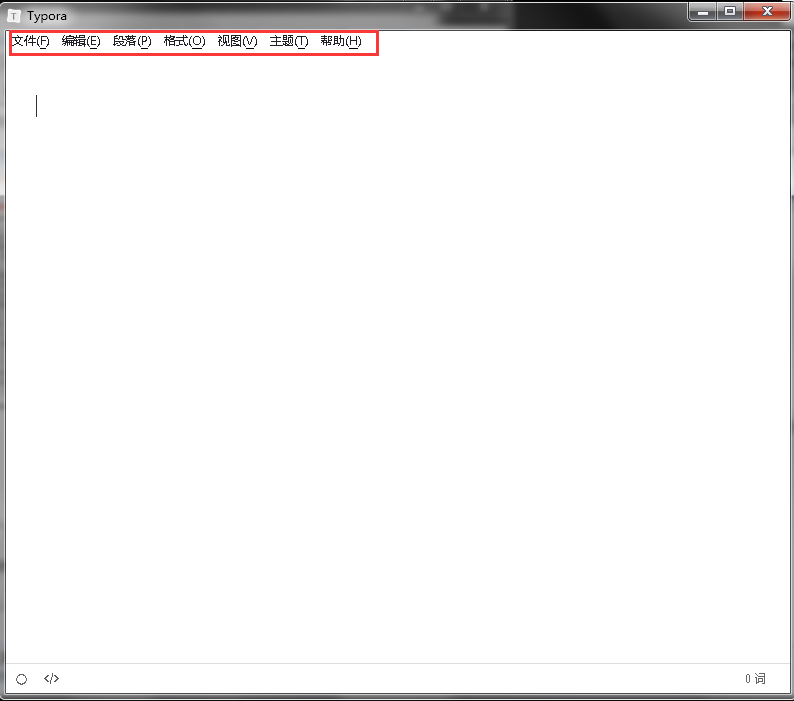
2.Typora也可以插入文件、图片、表格更功能,对页面进行排版
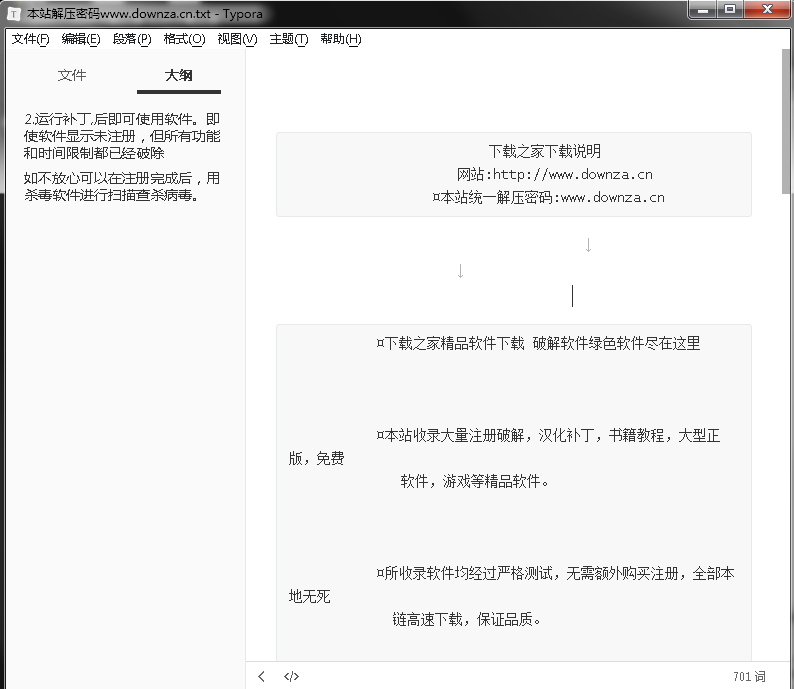
3.点击“段落”,下方有“表格”选项。点击即可创建表格
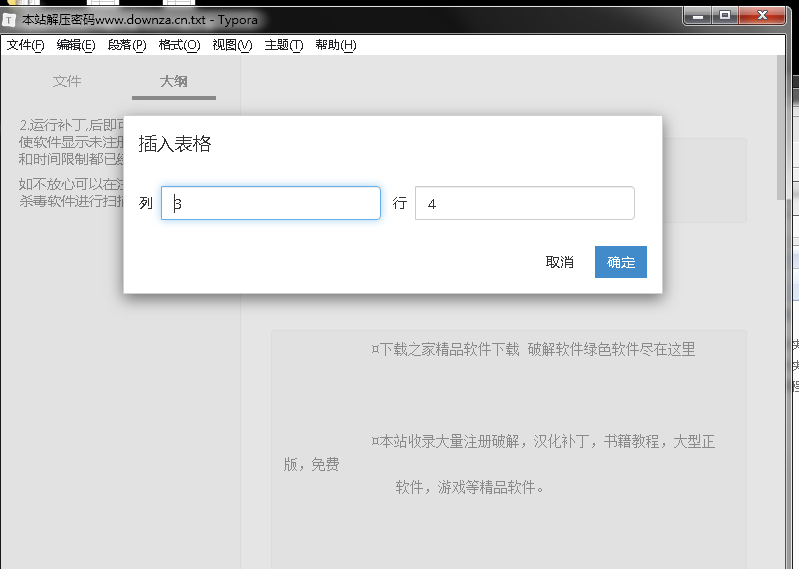
4.创建好一段文本后,点击“文件”,找到另存问,选择保存位置,即可立即保存
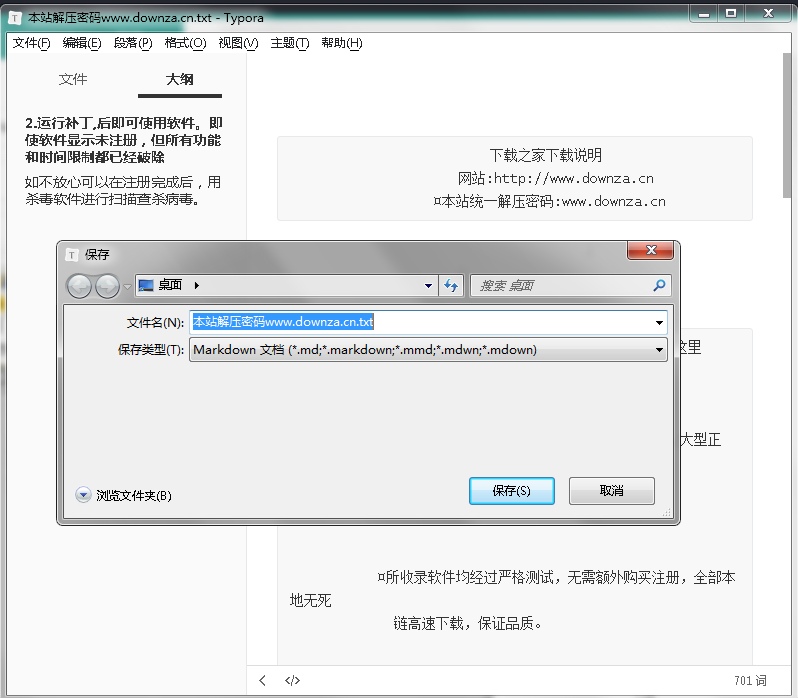

 project 官方版
project 官方版
 UltraEdit 最新版 v26.0.0.24
UltraEdit 最新版 v26.0.0.24
 ABBYY FineReader2021 最新版 v2021
ABBYY FineReader2021 最新版 v2021
 快乐码字 官方版 v5.0
快乐码字 官方版 v5.0
 秒书 官方版 v4.1.6
秒书 官方版 v4.1.6
 WPS Office官方版 官方最新版
WPS Office官方版 官方最新版